文章目录
- 🌹简述微信小程序
- 🍔入门案例
- ⭐动态显示数据
- ⭐按钮(button)
- ⭐获取微信登陆的授权码
- ⭐发送异步请求
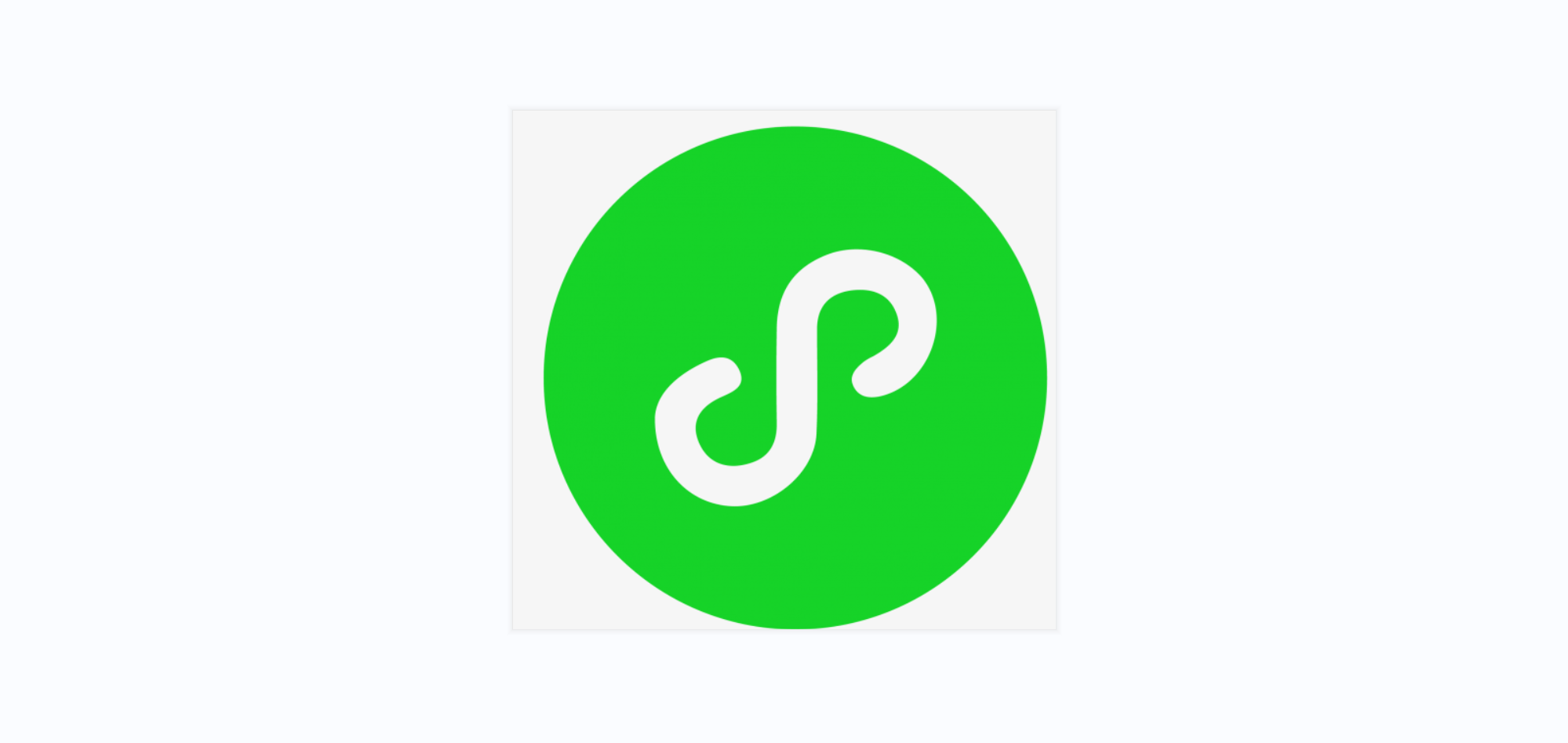
🌹简述微信小程序
微信小程序是一种由腾讯公司开发的应用程序形式,可以在微信客户端内直接运行,无需下载和安装。它为开发者提供了一个在微信生态系统中构建轻量级应用的平台,并具有快速、便捷的特点。
以下是微信小程序的一些特点和功能:
轻量级:微信小程序相对于传统的移动应用程序来说,体积较小,下载速度快,用户可以快速打开和使用。
无需下载和安装:用户可以直接在微信客户端内使用小程序,无需下载和安装额外的应用,节省了用户的存储空间。
快速开发和发布:微信提供了完善的开发工具和文档支持,开发者可以使用HTML、CSS和JavaScript来构建小程序,并且可以快速提交审核并发布到微信平台。
方便分享和传播:微信小程序可以通过分享链接或二维码进行传播,用户可以轻松地分享给朋友或群组,实现快速传播和扩散。
丰富的功能和能力:微信小程序提供了丰富的API和组件,可以实现与微信生态系统的深度集成,例如获取用户信息、支付、地理位置、扫码等功能。
支持多种行业和场景:微信小程序适用于不同的行业和场景,包括电商、社交、音乐、新闻、出行等,开发者可以根据自己的需求进行定制开发。
总的来说,微信小程序具有快速、便捷、轻量级的特点,为开发者提供了一个构建应用程序并快速接触大量用户的平台。它在移动应用开发中具有重要的作用,为用户提供了更加方便和丰富的使用体验。
🍔入门案例
⭐动态显示数据
index.wxml
<!--index.wxml--><navigation-bar title="Weixin" back="{{false}}" color="black" background="#FFF"></navigation-bar><scroll-view class="scrollarea" scroll-y type="list"> <view class="container"> <view> {{msg}} </view> </view></scroll-view>view相当于html的div,用来显示数据
index.js
Page({ data:{ msg:"hello" }})效果
index.wxml来动态获取index.js的 msg 值
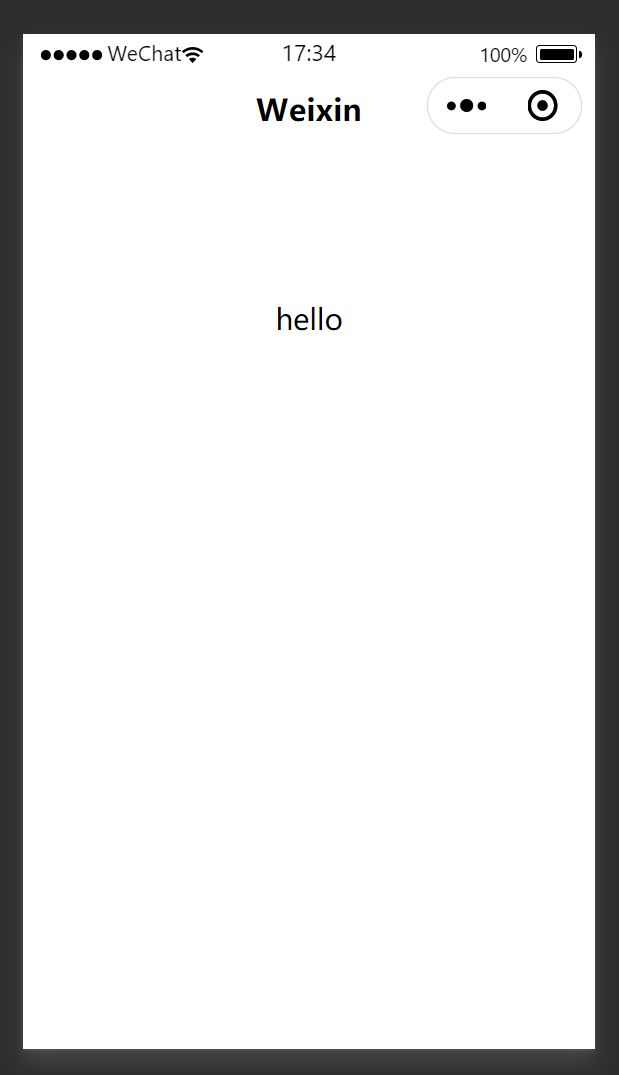
我们发现界面中显示出了‘hello’
⭐按钮(button)
<!--index.wxml--><navigation-bar title="Weixin" back="{{false}}" color="black" background="#FFF"></navigation-bar><scroll-view class="scrollarea" scroll-y type="list"> <view class="container"> <view> {{msg}} </view> <view> <button type="primary">获取用户信息</button> </view> </view></scroll-view>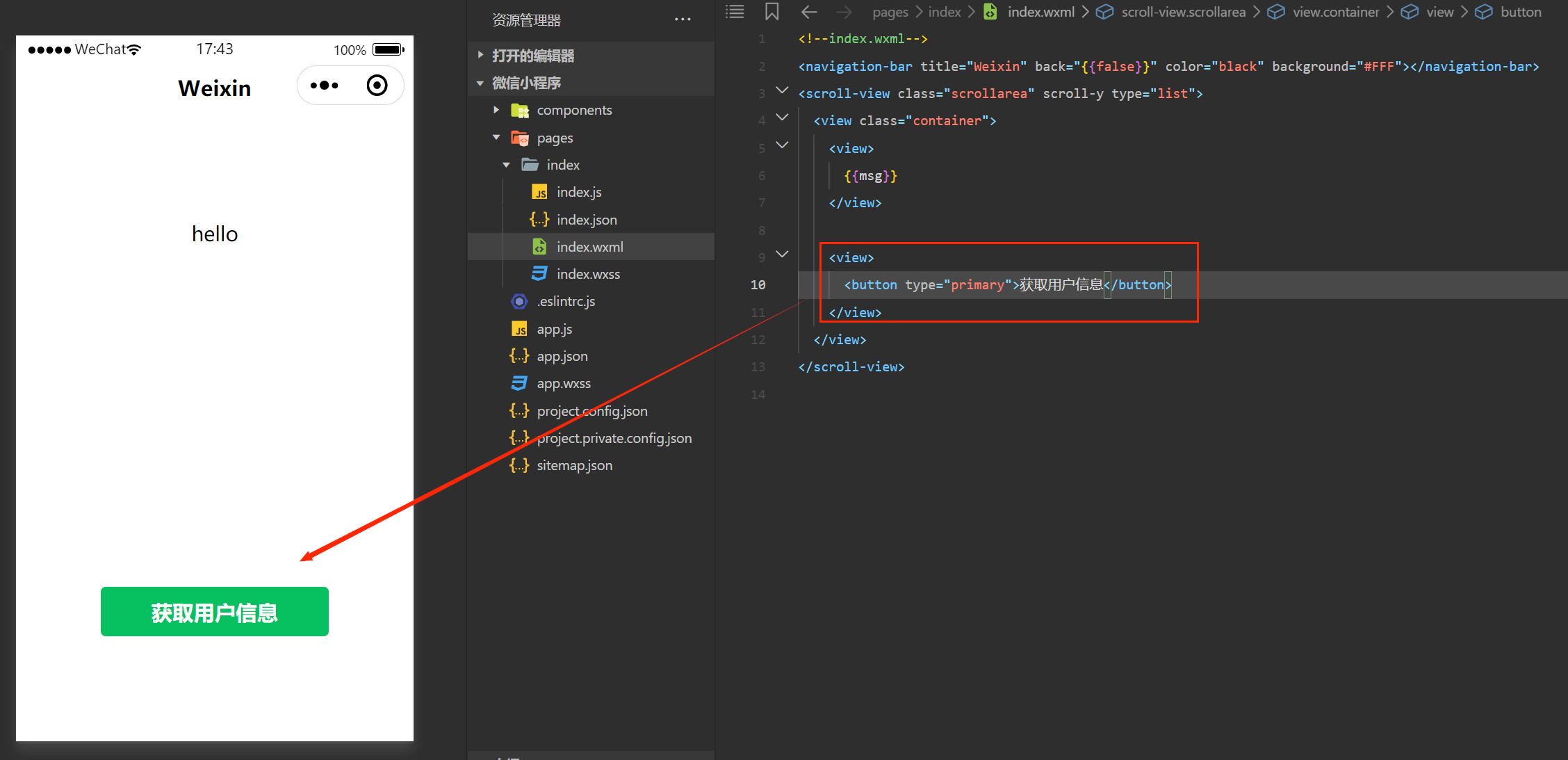
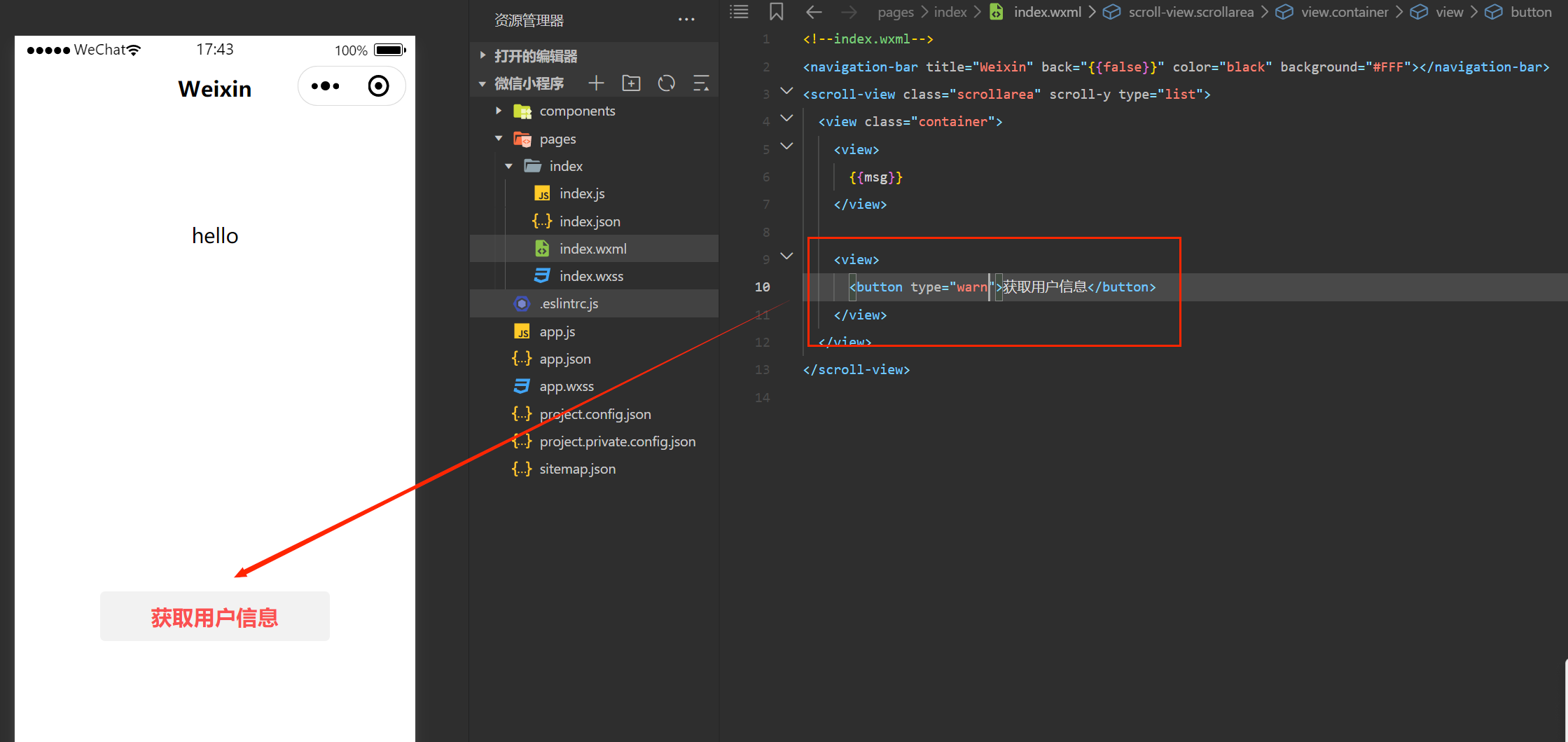
虽然目前有按钮了,但是我们点击按钮,按钮没有任何反应
为了让按钮有反应,我们可以使用下面的操作
在button标签中加入 bindtap="方法名"(绑定事件)
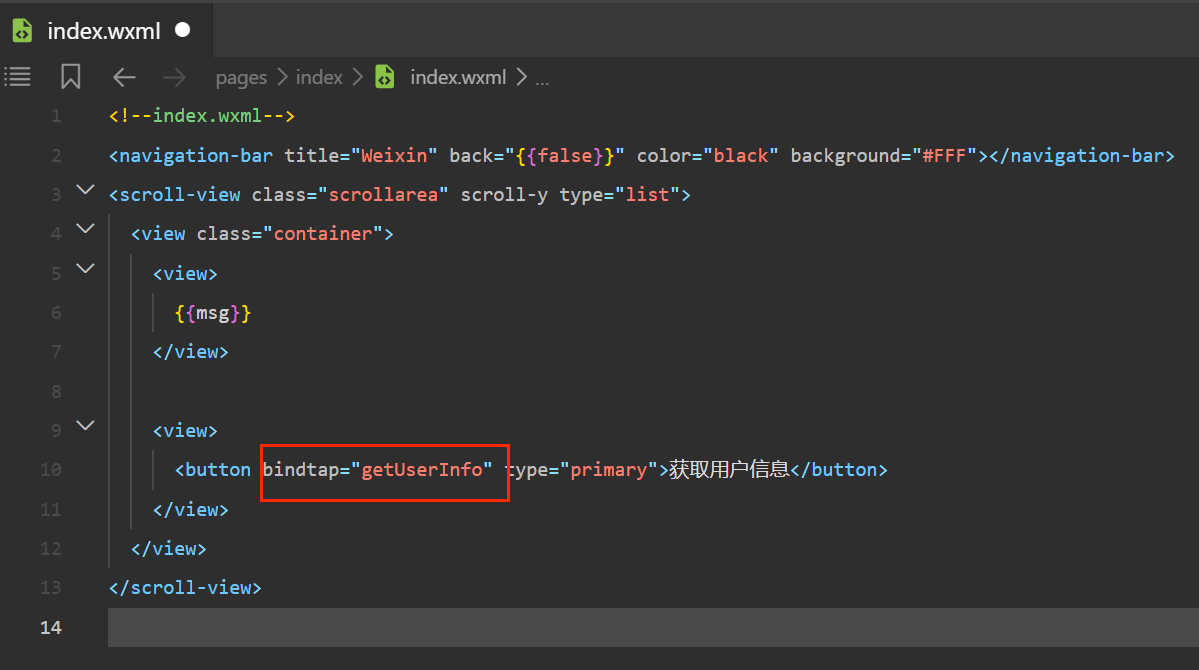
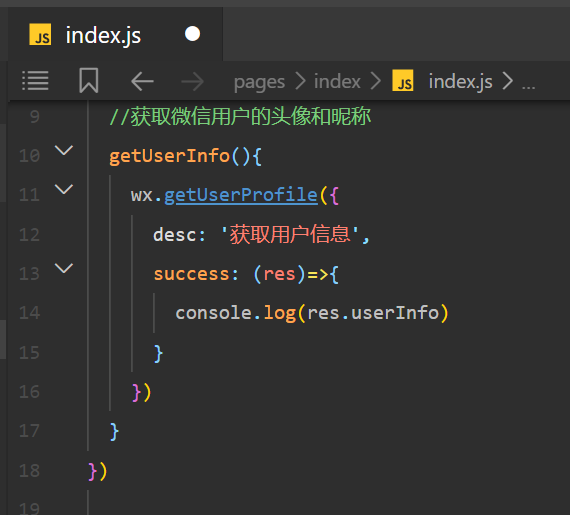
这样子点击按钮,就回有弹窗出现
点击按钮后,如果我们想把用户名称和头像显示到界面上,应该怎么做呢
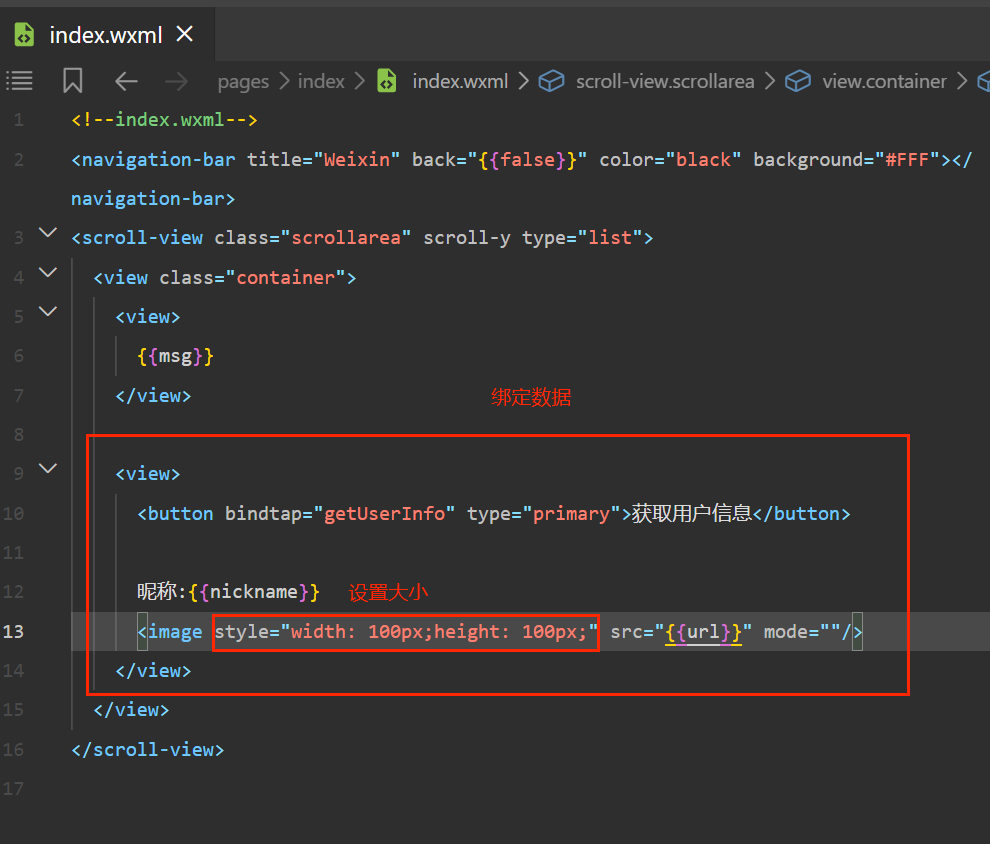
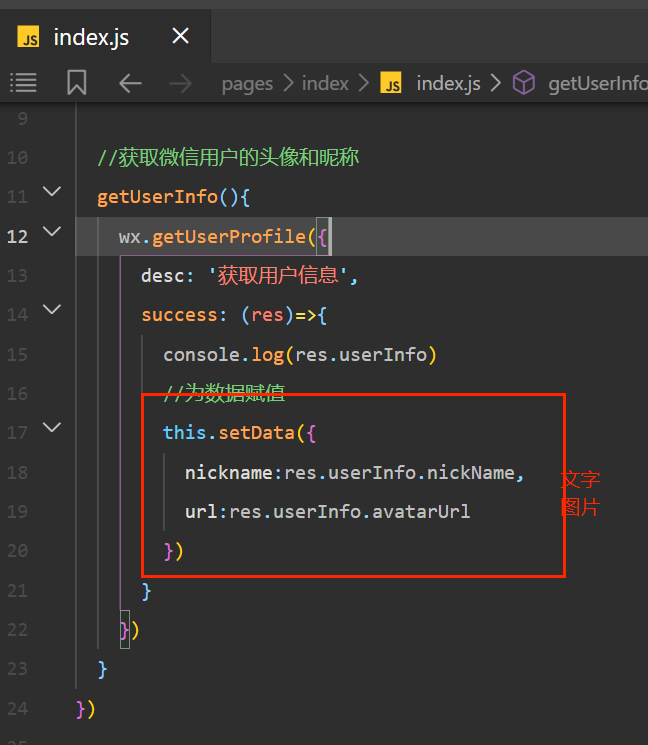
点击按钮后
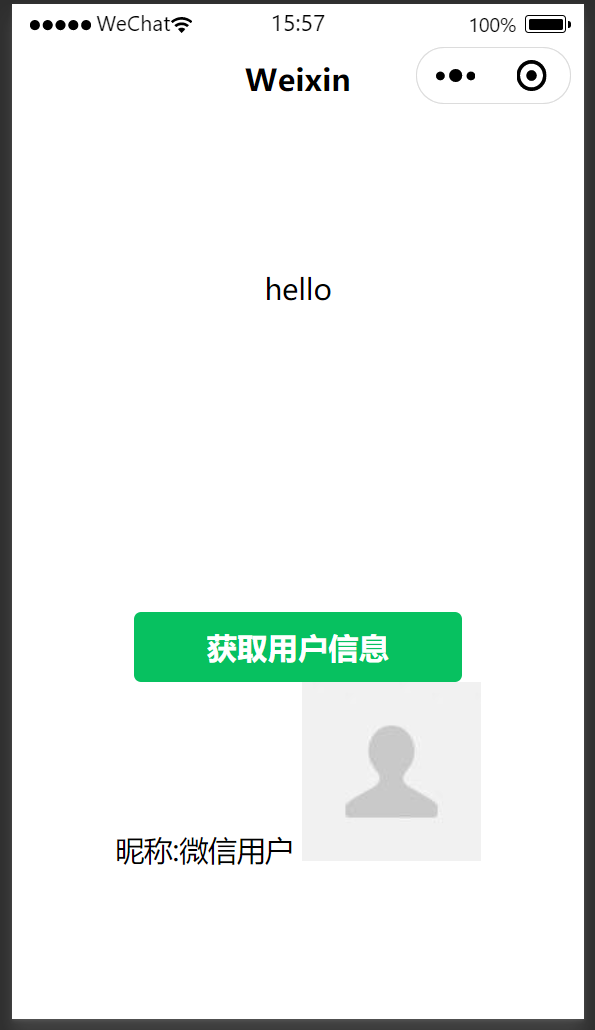
⭐获取微信登陆的授权码
wxlogin(){ wx.login({ success: (res) => { console.log(res.code) }, }) }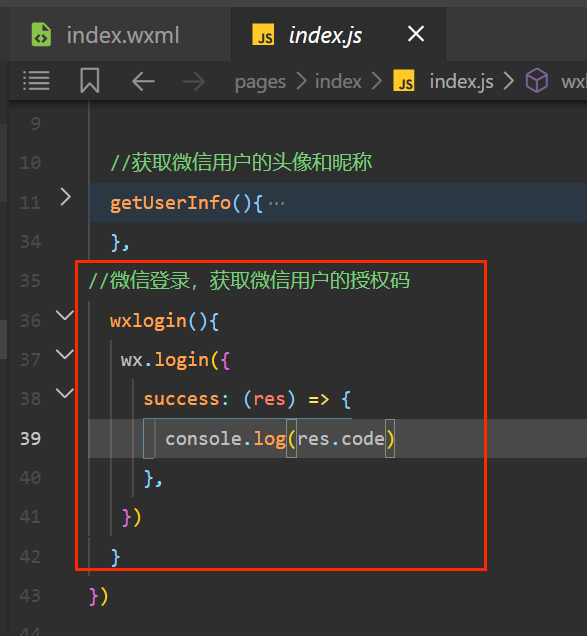
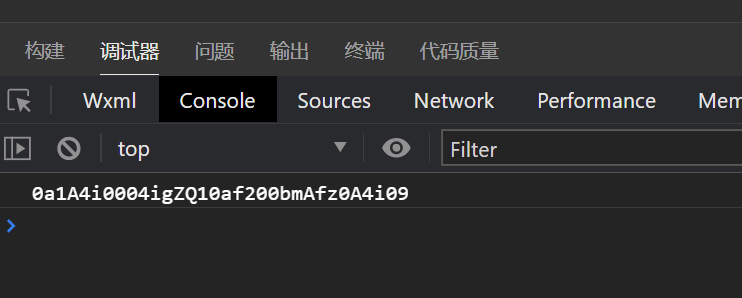
⭐发送异步请求
什么是异步请求
异步请求是指在发出请求后,不必等待服务器响应,而是使用回调函数或者事件处理程序来处理服务器响应。异步请求通常用于需要执行时间较长的操作,例如向服务器请求数据、从数据库中读取大量数据、或者进行复杂的计算过程。
在传统的同步请求中,客户端发出请求后必须等待服务器响应才能继续执行下一步操作,这样可能会导致阻塞和延迟。而异步请求则可以让客户端在请求服务器时继续执行其他任务,等到服务器响应时再处理响应结果。
我们首先打开一个项目
然后进入小程序开发界面
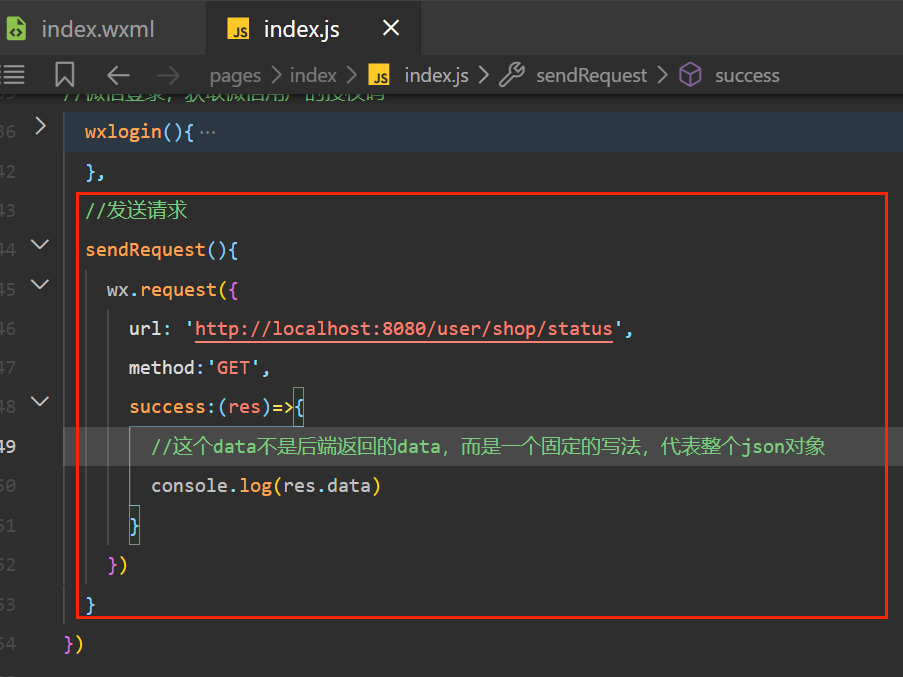
运行代码后
我们回到项目控制台,发现打印出了日志

